Souboj vypalovacích freeware programů: II. část - Srovnání vypalovacích freeware
Sponzorované odkazy

Srdečně Vás vítáme u pokračování úspěšné série „Souboj vypalovacích programů“, ve které se zabýváme tzv. Freeware vypalovacími programy, které jsou, dle mého názoru, v dnešní době nejpoužívanější a nejkvalitnější.
V dnešním, posledním článku této série, se podíváme na programy Ultimate CD/DVD Burner, Nero BurnLite, Ashampoo Burning Studio, Free Easy CD DVD Burner, DeepBurner Free a CDBurnerXP. U každé aplikace se zvláště podíváme na základní práci programu a na závěr Vám zde uvedeme srovnání jednotlivých freeware vypalovacích programů, jehož výsledek bude více než zajímavý.
Ultimate CD/DVD Burner
Práce s programem Ultimate CD/DVD Burner je velice jednoduchá. Po krátké a bezproblémové instalaci na Vás čeká hlavní okno, ve kterém, v levém menu, máte na výběr vytvoření datového CD/DVD/Blu-ray, audio CD, VideoCD/SuperVideoCD/DVD, ISO image. Dále pak zde máte na výběr vymazání CD/DVD. Po Vámi vybrané položce na Vás, v pravé části programu, čeká další škála funkcí, které si můžete vybrat.
Ná obrázku I. můžete vidět samotný průběh vypalování. V levé části uvidíte cestu k souboru, který chcete vypálit. Dále pak ve spodní části uvidíte mechaniku, která Vám zajišťuje vypalovací proces, rychlost vypalování nastavenou na „Max“ a další parametry, které je možné před vypalováním disku nastavit.
 Obrázek I.
Obrázek I.Nero BurnLite
Po úspěšné instalaci programu Nero BurnLite je pro Vás připravena základní stránka, kde naleznete všechny funkce, které je možné v tomto programu využívat. V každém programu, taktéž i v tomto, máte na výběr základní vypálení datového CD/DVD, audio CD/DVD či kopie disku. Po výběru Vámi zvolené funkce, na Vás vyskočí další stránka, kde je potřeba nastavit potřebné parametry ke konečnému vypalování. Zde si jednoduše nastavíte název disku, mechaniku, která se bude starat o bezproblémové vypalování. Poté si tlačítkem „Browse“ vyberete soubory, které chcete vypalovat a následně kliknete na tlačítko „Burn“, které Vám zajistí start vypálení Vašeho disku. Vše přehledně můžete vidět na obrázku II.
 Obrázek II.
Obrázek II.Ashampoo Burning Studio
Co vše Vám tento vynikající program může nabídnout? Funkce programu? Vypalovací freeware Ashampoo Burning Studio Vám nabízí spoustu užitečných funkcí, mezi které řadíme vypalovaní složek a souborů, zálohování a obnova dat a souborů, vypalování hudebních disků, vypalování filmových disků, kopírování CD/DVD/Blu-ray disků, tvorba a vypalování ISO image a nakonec vymazání dat z disků CD-RW a DVD-RW.
 Obrázek III.
Obrázek III.Na obrázku IV. můžete vidět samotný průběh vypalování, kde si pomocí tlačítka „Přidat“ navolíte soubory, či složky, které potřebujete vypálit. Následně zvolíte tlačítko „Další“, kde si vyberete mechaniku, rychlost vypalování, název disku a dáte Váš vybraný soubor, složku, či image vypálit.
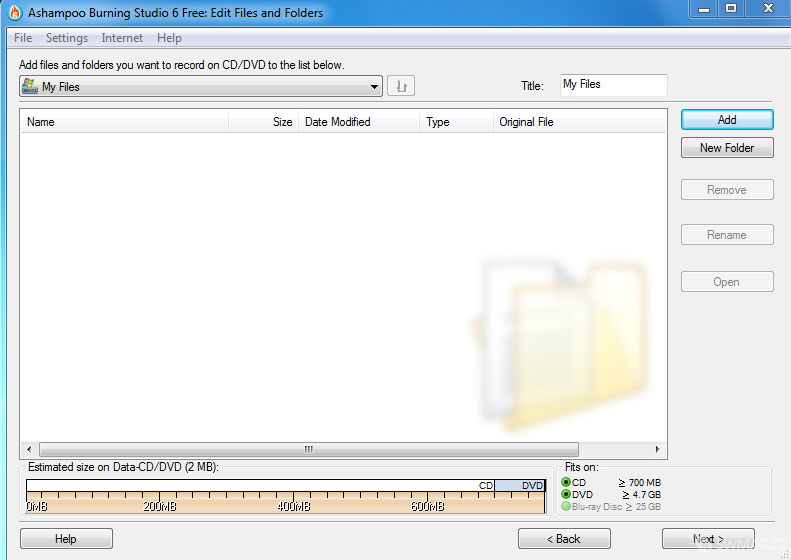 Obrázek IV.
Obrázek IV.Free Easy CD DVD Burner
Program Free Easy CD DVD Burner je velice jednoduchý a přitom kvalitně propracovaný vypalovací program, který je navíc zcela zdarma. Čím Vás tento program může zaujmout?
Na hlavní stránce aplikace naleznete klasické funkce, jako například vypálení datového CD/DVD, popřípadně audio CD. Dále pak zde naleznete možnost kopírování disků a ostatní nástroje, které jsou využitelné v praxi při vypalování případných médií.
Na obrázku V. uvidíte spoustu zajímavých a užitečných parametrů, které je možné v tomto programu nastavit. Mezi nastavitelné parametry patří výběr vypalovací mechaniky, rychlost vypalování, název disku apod.
 Obrázek V.
Obrázek V.DeepBurner Free
Aplikace DeepBurner Free se řadí mezi nejvyužívanější freeware vypalovací programy na internetu. Obsluha je velmi jednoduchá a správné nastavení programu zvládne i začátečník. Na obrázku VI. můžete vidět hlavní stránku, která se Vám zobrazí při výběru typu vypalování. Chcete-li vypálit datový disk, zvolte funkci „Zapsat disk“. Automaticky se Vám otevře okno, ve kterém je možné nastavit důležité parametry, typu volba optické mechaniky, rychlosti vypalování dat, počtu kopií, typ zápis/simulace vypalování apod.
Vypalování spustíte tlačítkem „Zapisovat“. Tlačítko „Čistit“ slouží k vymazání dat zvoleného média a položka „Uložit ISO“ slouží k uložení ISO image na Váš pevný disk.
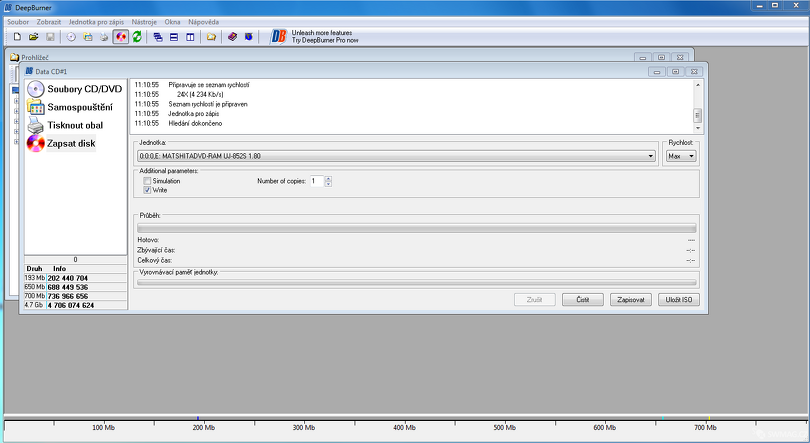 Obrázek VI.
Obrázek VI.CDBurnerXP
Dle mého názoru patří CDBurnerXP, po věhlasném vypalovacím programu Nero, k nejoblíbenějším a nejefektivnějším freeware vypalovacím programům na internetu.
Na následném obrázku VII. uvidíte hlavní stránku, která se Vám zobrazí při vypalování disků. Tlačítkem „File“ si vybere složku, soubor, anebo ISO image, podle toho, co si přejete vypálit. Následně po vybrání Vašeho souboru musíte vyplnit příslušné parametry, jako například volba mechaniky a poté máte na výběr dvě možnosti, jak pokračovat v procesu vypalování dat. Buďto samotné vypalování zahájíte tlačítkem „Burn“, anebo nejprve vybrané médium vymažete pomocí tlačítka „Erase“.
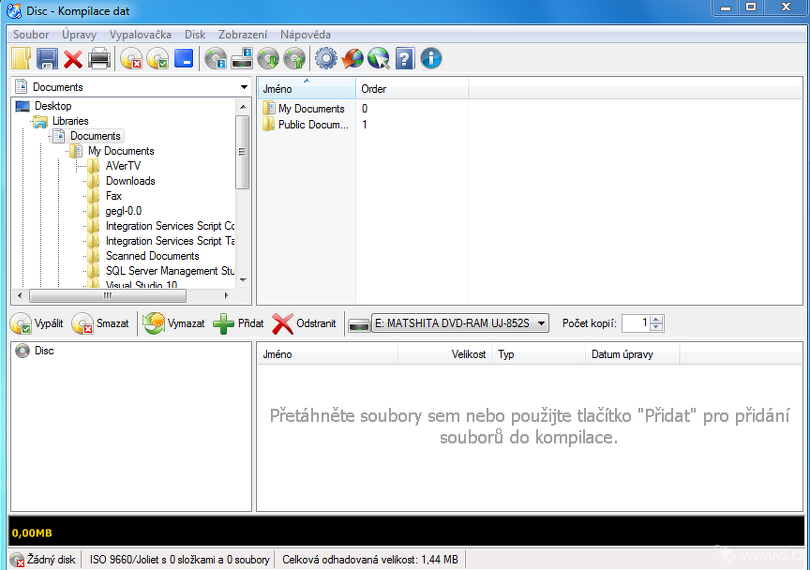 Obrázek VII.
Obrázek VII.Závěrečné srovnání vypalovacích freeware
Ultimate CD/DVD Burner
Výhody
- Tvorba a správa ISO image
- Vypalování CD/DVD
- Není potřeba instalace do systému (spouštění z USB)
Nevýhody
- Nepodporuje Blu-ray
- Nepodporuje zálohování, ani obnovu dat
Moje hodnocení: 75 %
Nero BurnLite
Výhody
- Freeware
- Podpora zálohování a obnovy dat
- Podpora Blu-ray
Nevýhody
- Nepodporuje českou, ani slovenskou lokalizaci
Moje hodnocení: 90 %
Ashampoo Burning Studio
Výhody
- Podpora Blu-ray
- Podpora zálohování a obnovy dat
- Ripování audio CD
Nevýhody
- Placené pluginy
Moje hodnocení: 80 %
Free Easy CD DVD Burner
Výhody
- Podpora hudebních, ale i datových CD/DVD
- Tvorba a správa ISO image
Nevýhody
- Nepodporuje kontrolu správného vypalování CD/DVD
Moje hodnocení: 70 %
DeepBurner Free
Výhody
- Podpora zálohování a obnovy dat
- Tvorba a správa ISO image
- Tvorba a správa bootovacích CD/DVD
Nevýhody
- Nepodporuje českou lokalizaci
- Nepodporuje kopírování disků
- Nelze vytvořit bootovací disk
Moje hodnocení: 50 %
CDBurnerXP
Výhody
- Volba souborového systému
- Podpora české lokalizace
- Tvorba bootovacího disku
- Ovládání přes příkazovou řádku
Nevýhody
- DVD-Video přístupné pouze z datového disku
Moje hodnocení: 90 %
A jaký je podle Vás nejlepší, nejvyužívanější, nejkvalitnější a nejelegantnější vypalovací freeware na internetu?
Článek Souboj vypalovacích freeware programů: II. část - Srovnání vypalovacích freeware byl publikován 24. ledna 2012 v 00.00 v rubrice Programy. Autorem článku je Zbyněk Maier. Pro diskusi slouží komentáře (3).
Podobné články
- Souboj vypalovacích freeware programů: I. část - Základní popis programů 23.01.2012 00.00
- Překladače vět - výběr nejlepších freeware překladačů 31.08.2010 22.00
- SourceForge.net – studna plná freeware počinů nejen pro Windows 26.06.2012 05.00
- Ashampoo Burning Studio 6 Free - kvalitní vypalovací software zdarma? 18.09.2010 18.30
- Deny - snadná tvorba i tisk faktur 07.05.2009 18.30
Top 10
- Překladače vět - výběr nejlepších freeware překladačů
- Nejlepší online překladače vět a textů na internetu
- Kontrola pravopisu - Jak účinně opravovat texty?
- Karaoke - Texty písní ke stažení zdarma
- Prožijte léto s pánskými botami z Robelshoes
- Internetová stránka Navratdoreality.cz
- Těžba kryptoměn je šikovný způsob, jak si vydělat zajímavé peníze
- MP3s.Nadruhou.net
- Držte krok s dobou: Jaké (ne)výhody přináší digitalizace dokumentů?
- Vybavte se na zimu s obuví Robel
Tagy
navradoreality překladač, translator převod Komunismus idos spolužáci, komunikace karaoke Google music pravopis
Doporučujeme
Máte tiskárnu? Ať již jste firma či spotřebitel, vyzkoušejte naše tonery ve slevě. Tonery a náplně do tiskáren HP máme za bezkonkurenční ceny.
